时间:2019-09-22作者:xp系统之家 来源:http://www.37m.cn
win10系统是很多电脑用户首选的装机系统,然而有不少用户在使用过程中可能会碰到win10系统笔记本查看摄像头型号的情况。大部分用户电脑技术都是菜鸟水平,面对win10系统笔记本查看摄像头型号的问题,无法自行解决。不少用户都来咨询小编win10系统笔记本查看摄像头型号要怎么处理?其实可以根据以下步骤1、首先在win10系统中右键点击计算机(我的电脑)--设备管理器; 2、然后点开下方的图像设备,右键点击其中的 UsB 2.0 1.3M UVC webCam (可能名称稍有不同),选择属性;这样的方式进行电脑操作,就可以搞定了。下面就和小编一起看看解决win10系统笔记本查看摄像头型号问题详细的操作步骤:
1、首先在win10系统中右键点击计算机(我的电脑)--设备管理器;
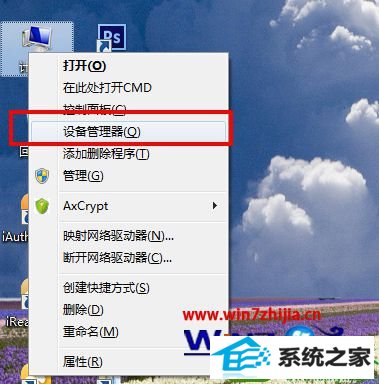
2、然后点开下方的图像设备,右键点击其中的 UsB 2.0 1.3M UVC webCam (可能名称稍有不同),选择属性;
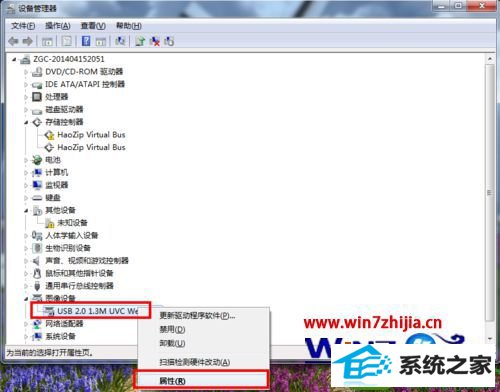
3、可见属性窗口,选择详细信息;
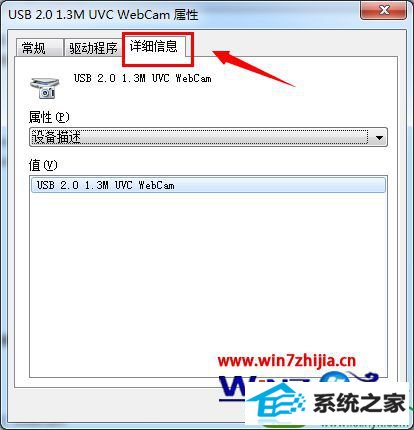
4、在下拉选框中选择硬件id;

5、接着,窗口中出现了两组 值。其中,下面那组就是你的摄像头型号;
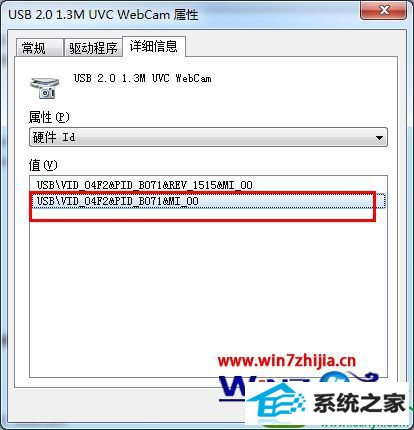
6、最后,你就可以右键复制该值,再到笔记本品牌的官网搜索并下载相对应型号的摄像头驱动。
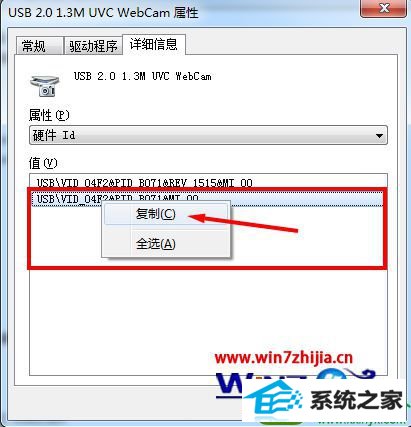
上面给大家介绍的就是关于笔记本win10系统查看摄像头型号的方法,有需要的用户们可以参照上面的方法步骤进行操作解决吧,希望能够帮助到大家!
本站发布的ghost系统与电脑软件仅为个人学习测试使用,不得用于任何商业用途,否则后果自负!